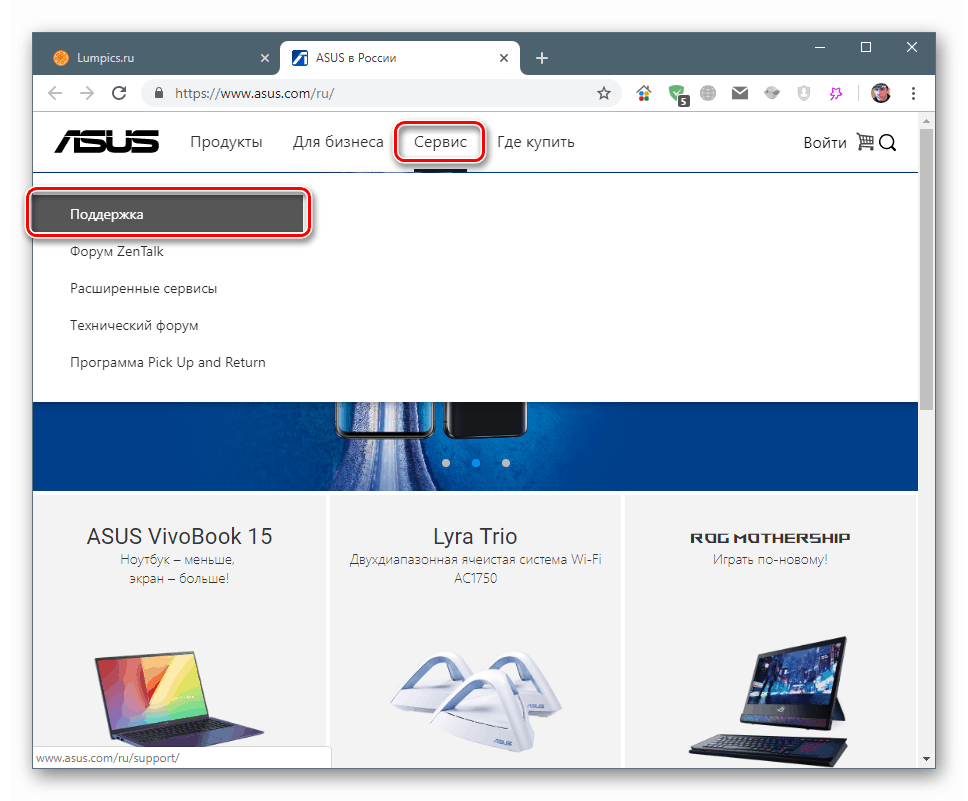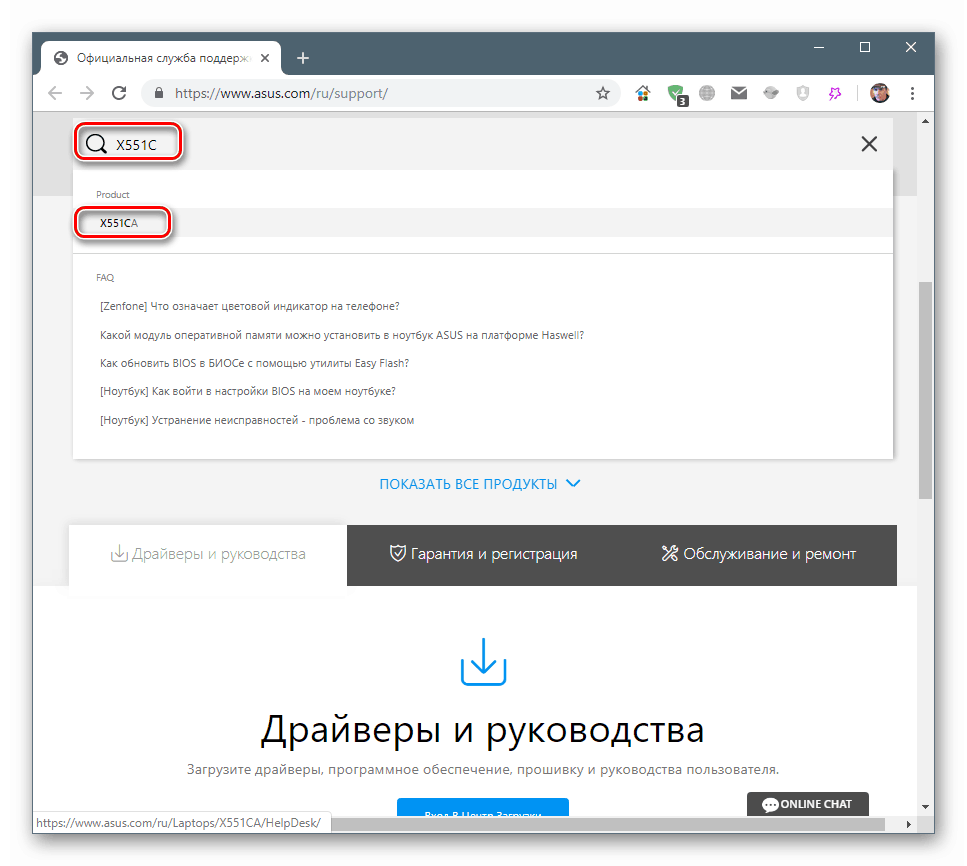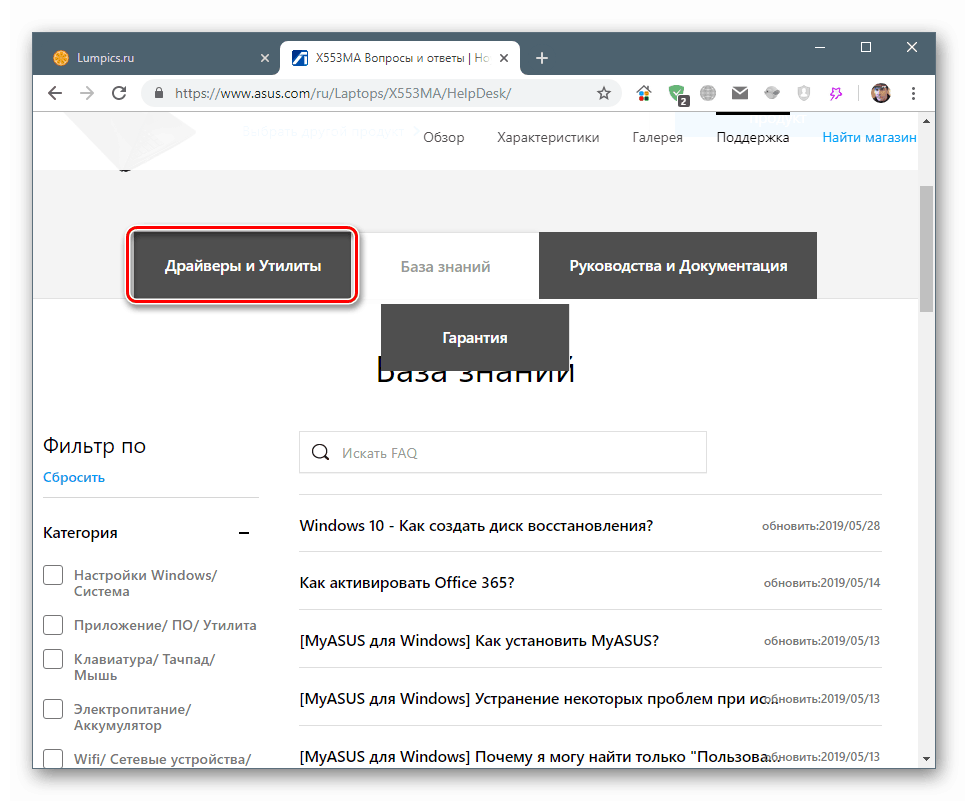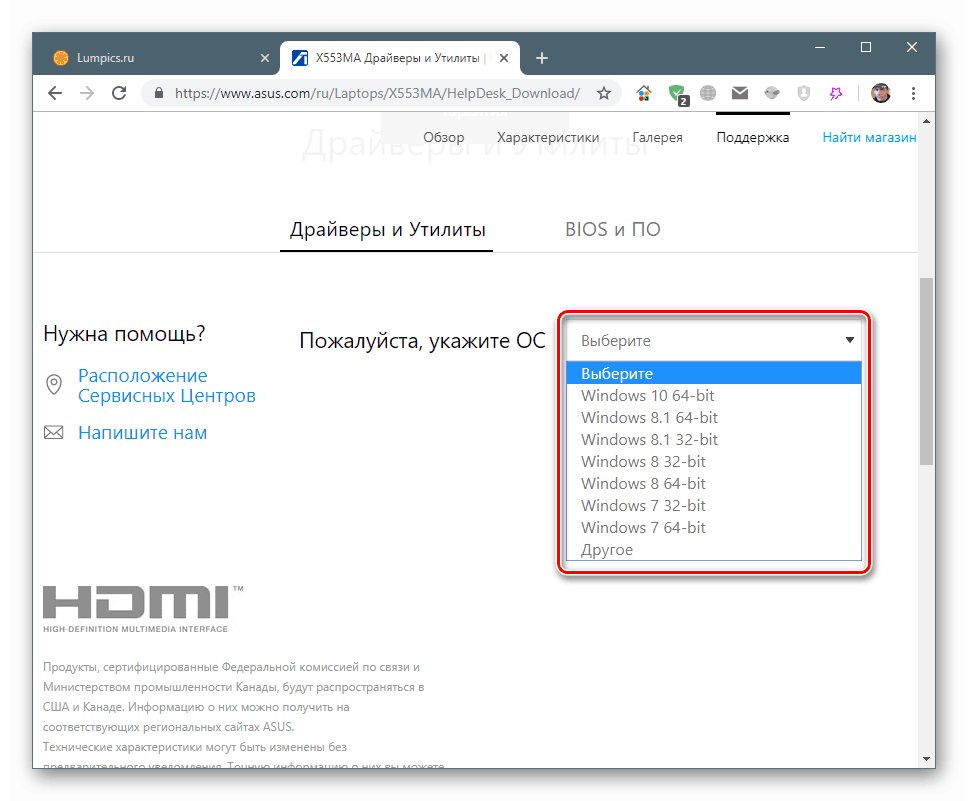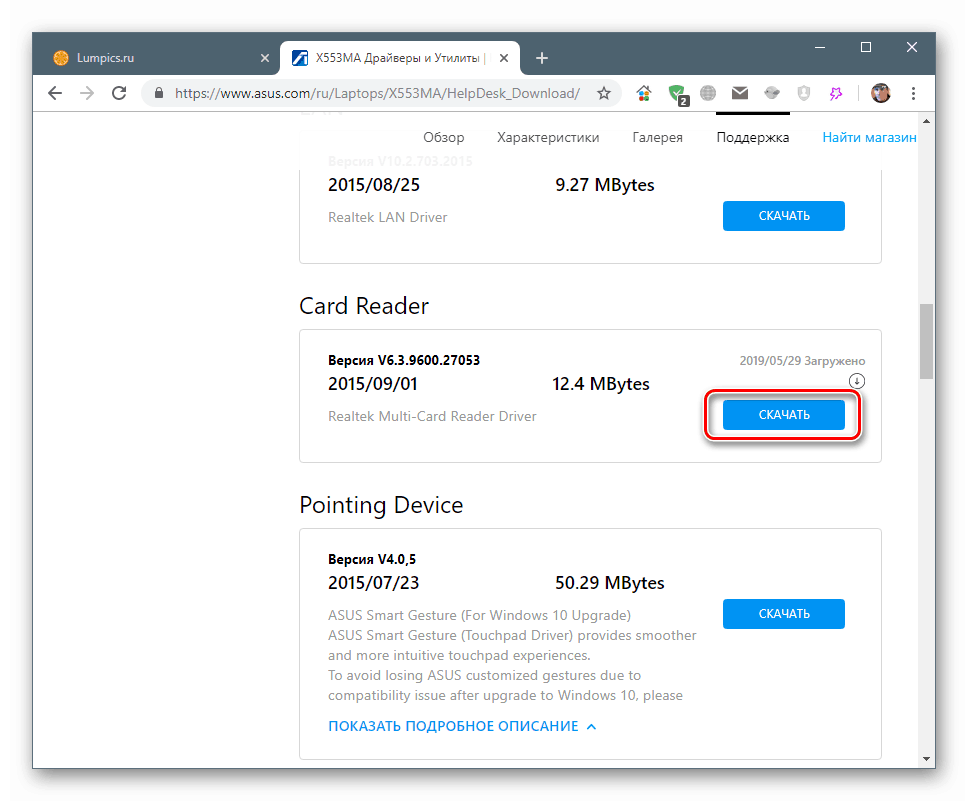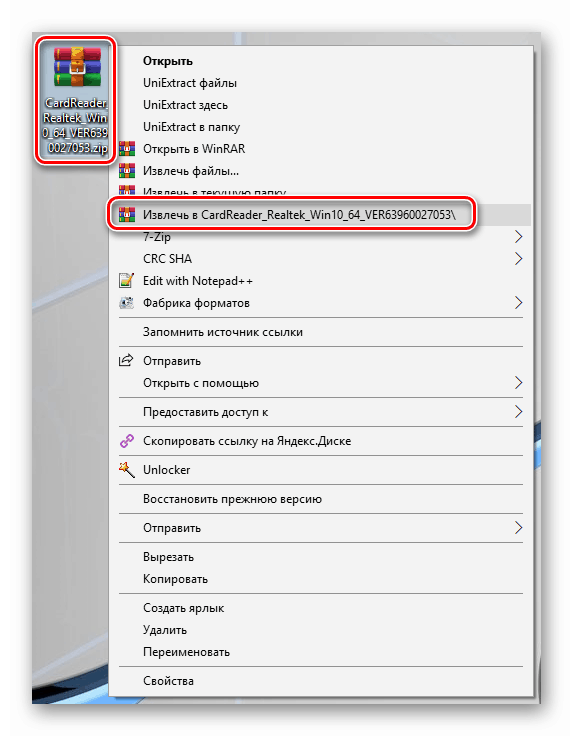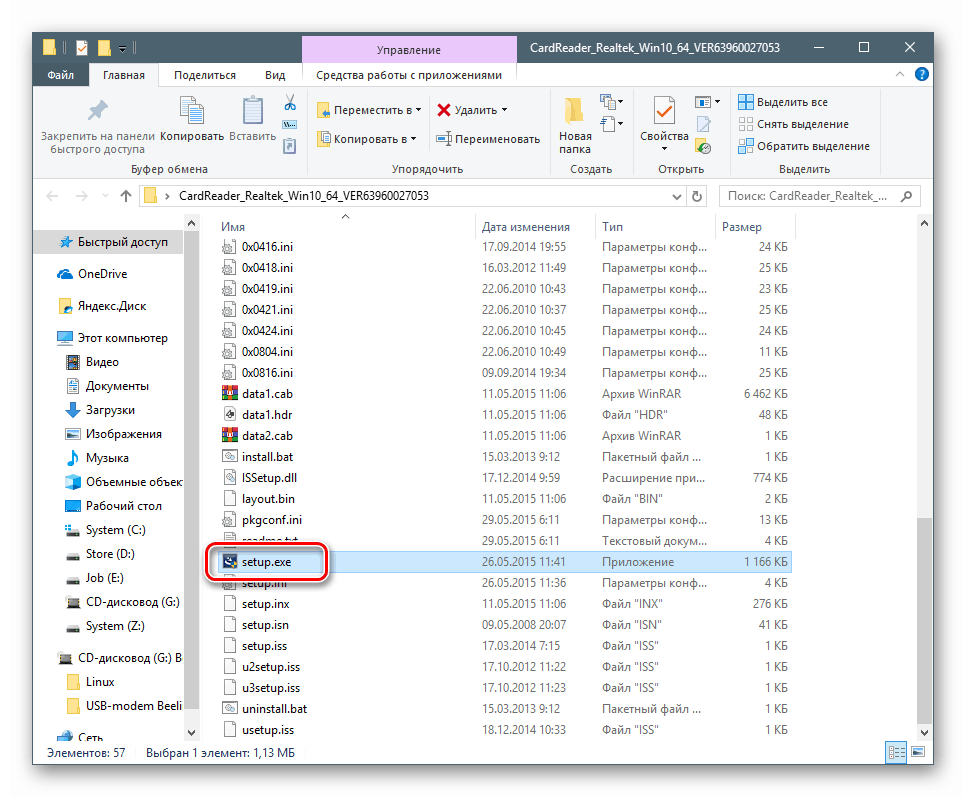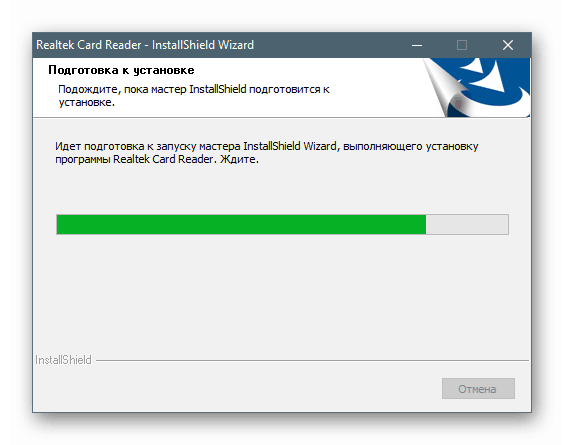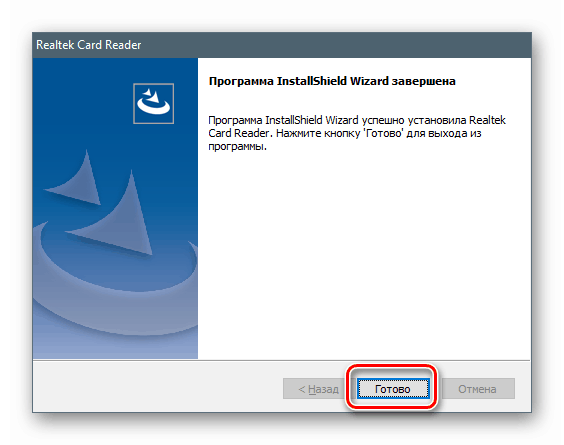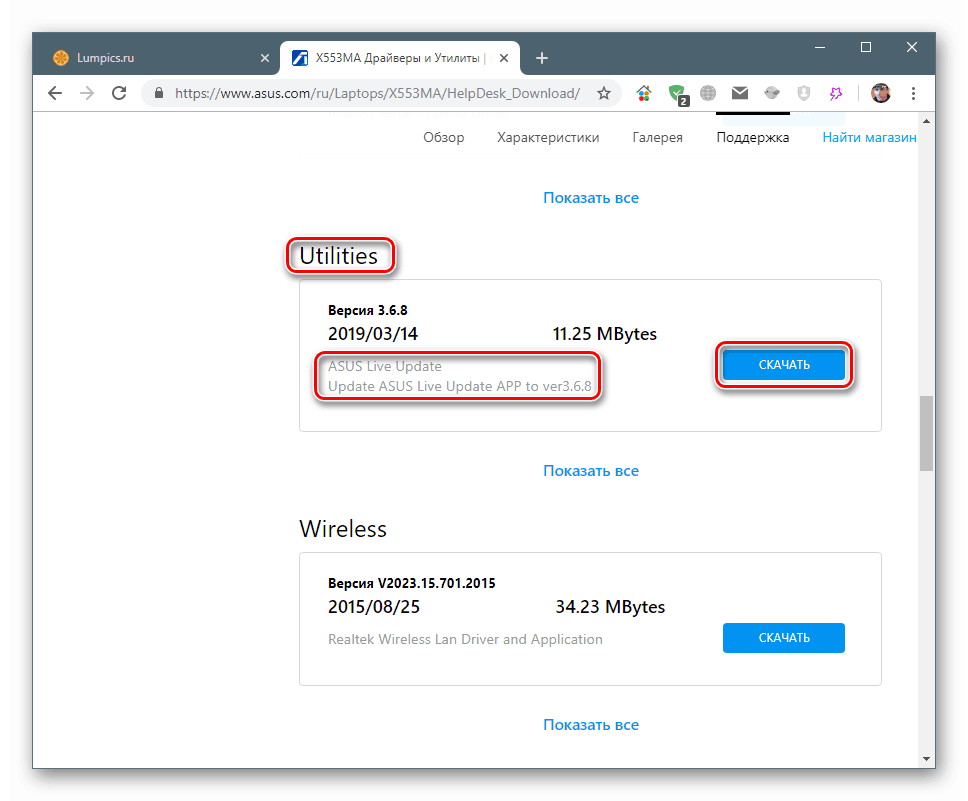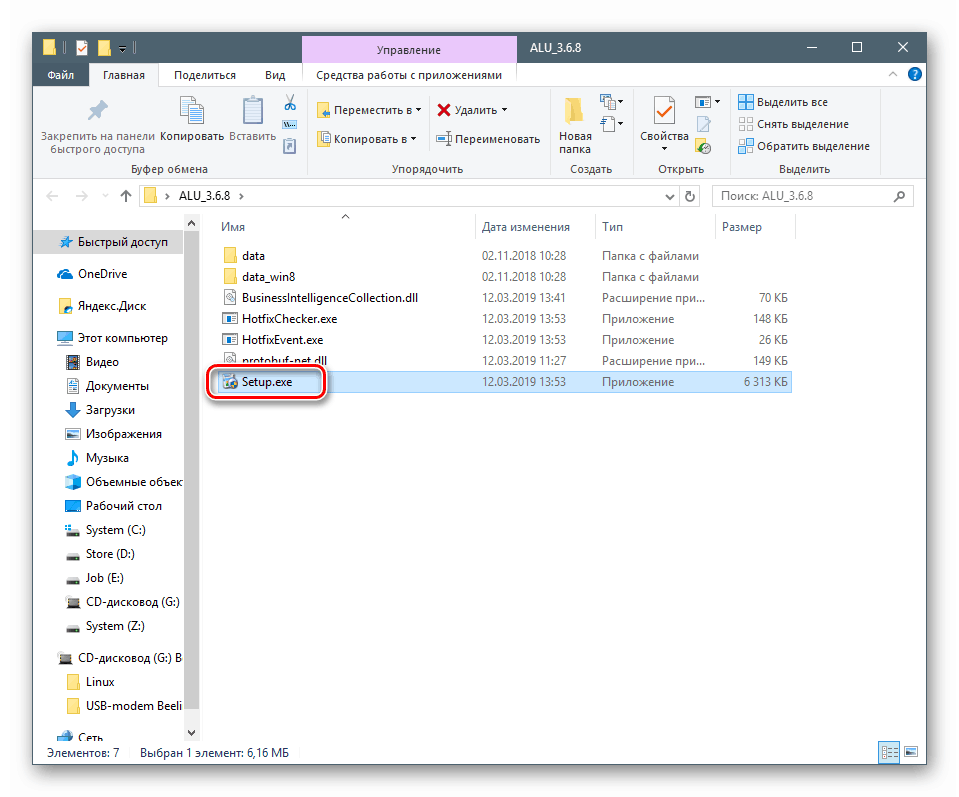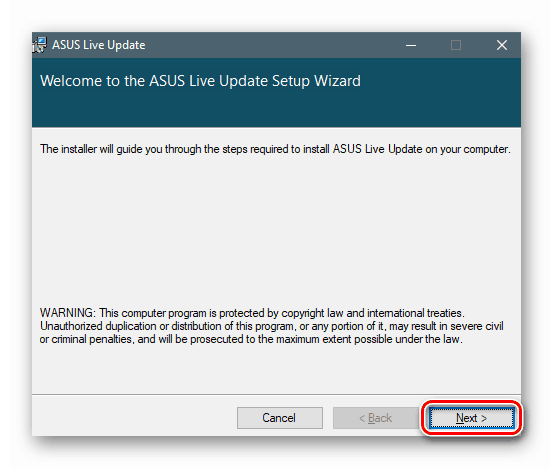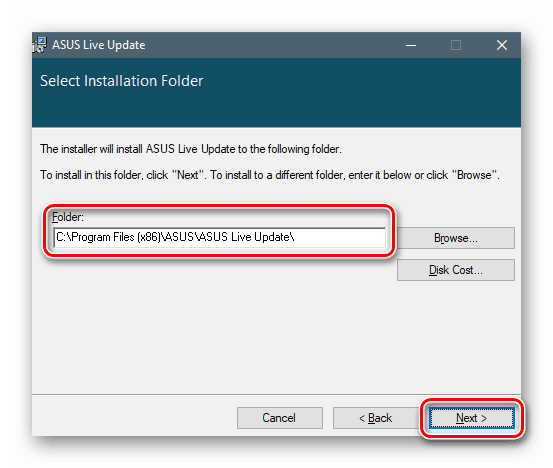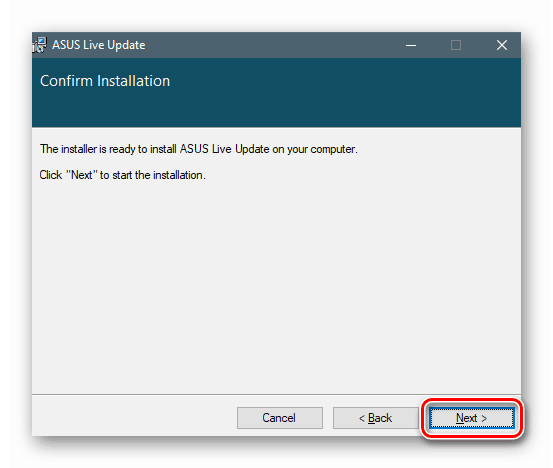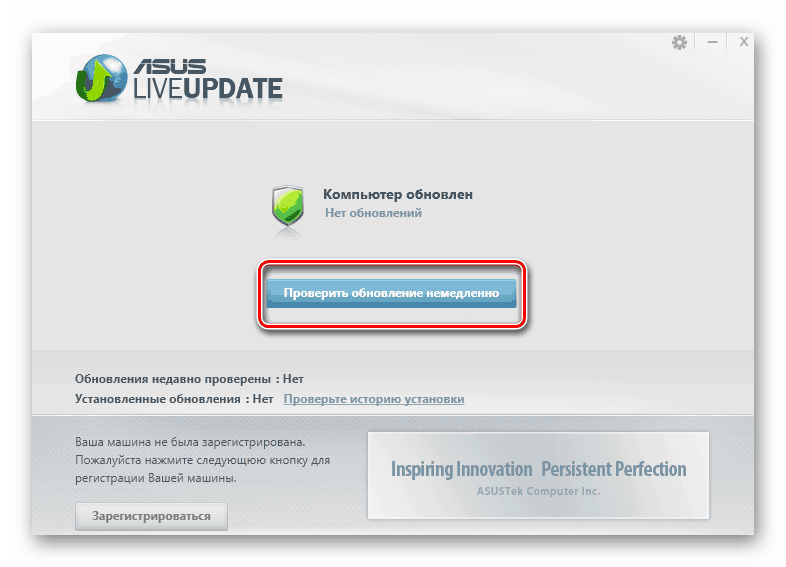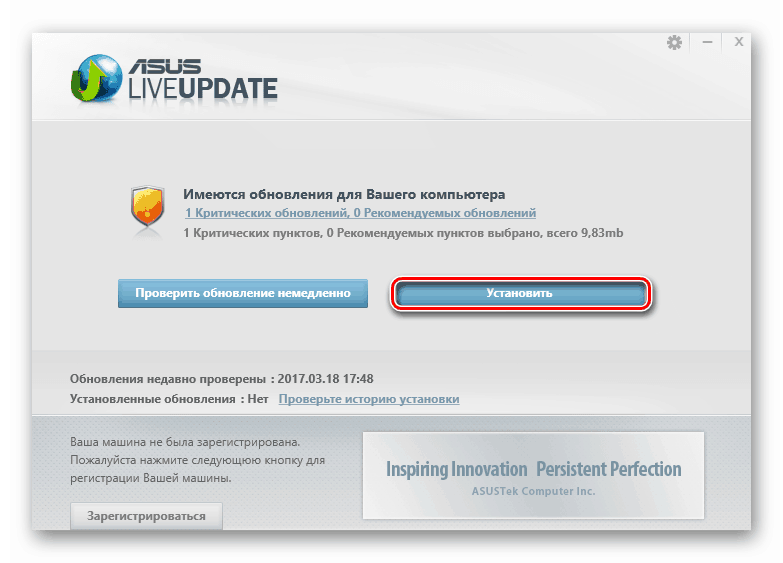Stáhněte a nainstalujte ovladače pro notebook ASUS X551C
Zařízení interní a externí, jakož i virtuální, která jsou připojena k notebooku, komunikují s operačním systémem prostřednictvím softwarových ovladačů. Tento článek se budeme věnovat tomu, jak najít software pro notebook ASUS X551C.
Stáhněte si a nainstalujte software pro ASUS X551C
Tento problém lze vyřešit několika způsoby. Nejprve je to návštěva oficiálního zdroje podpory notebooků. Další metody zahrnují použití různých systémových a softwarových nástrojů třetích stran. V některých případech software dělá téměř všechno sám a někdy musíte pracovat rukama.
Metoda 1: Oficiální stránka ke stažení společnosti ASUS
Tuto metodu umístíte na první místo ve frontě kvůli její vysoké spolehlivosti a účinnosti. Je pravda, že je to zcela ruční, takže musíte stáhnout a nainstalovat ovladače samostatně pro každé zařízení.
Přejít na oficiální zdroj ASUS
- Jdeme do servisní sekce a v rozbalovací nabídce klikneme na položku „Podpora“ .
![Přejděte do sekce podpory oficiálního zdroje Asus]()
- Na další stránce napište do vyhledávacího pole „X551C“ bez uvozovek. Otevře se seznam úprav, ve kterém klikneme na kód odpovídající našemu notebooku.
![Výběr modifikace notebooku X551C tak, aby se ovladače dostaly na oficiální stránky podpory Asus]()
- Dále přejděte do části obsahující ovladače a obslužné programy.
![Přejděte na ovladače pro vyhledávání a stahování laptopu Asus X551C na oficiálních stránkách podpory]()
- V rozevíracím seznamu poblíž nápisu „Prosím, uveďte OS“ vyberte svou verzi systému Windows.
![Výběr verze operačního systému před stažením ovladačů pro notebook Asus X551C na oficiální stránce podpory]()
- Níže je uveden seznam ovladačů pro zařízení, pro která jsou potřebná. Vyberte požadovanou pozici a stáhněte balíček.
![Stáhněte si balíček ovladačů pro notebook Asus X551C na oficiálních stránkách podpory]()
- Po stažení dostaneme archiv se soubory, které je třeba extrahovat programem archivátora. Můžete použít Winrar nebo jiný podobný software.
![Vybalení balíčku ovladačů pro notebook Asus X551C]()
- Ve složce, kde byly soubory rozbaleny, spusťte instalační program setup.exe .
![Spuštění instalačního programu ovladače pro notebook Asus X551C]()
- Čekáme na dokončení procesu.
![Proces instalace ovladače pro notebook Asus X551C]()
- Klikněte na tlačítko „Dokončit“ .
![Vypínání instalačního programu ovladače pro notebook Asus X551C]()
Tím je instalace ovladače dokončena. Pro větší spolehlivost je lepší restartovat notebook nebo pokračovat v práci s jinými balíčky.
Metoda 2: Software automatické aktualizace od společnosti ASUS
Vývojáři společnosti poskytují uživatelům svých zařízení proprietární program ASUS Live Update. Má funkce prohledávání systému, automatické vyhledávání aktualizací a jejich instalaci. Najdete jej ve stejném seznamu ovladačů na stránce stahování.
- Hledáme aktualizaci ASUS Live (v části „Nástroje“ ) a stáhněte si archiv kliknutím na příslušné tlačítko.
![Stáhněte si instalační program proprietárního programu pro aktualizaci ovladačů ASUS Live Update na oficiálním webu podpory]()
- Soubory extrahujeme stejně jako v první metodě a poklepáním na soubor Setup.exe zahájíme proces instalace.
![Spuštění instalačního programu proprietárního programu pro aktualizaci ovladačů pro notebooky ASUS Live Update]()
- Úvodní okno neobsahuje informace, které jsou pro nás užitečné, stačí kliknout na „Další“ .
![Zahájení instalace proprietárního programu pro aktualizaci ovladačů pro notebooky ASUS Live Update]()
- Cesta uvedená na snímku obrazovky se doporučuje nechat cestu, kterou nabízí instalační program, protože je lepší ponechat všechny ovladače na systémovém disku.
![Výběr umístění instalace proprietárního programu pro aktualizaci ovladačů pro notebooky ASUS Live Update]()
- Kliknutím na tlačítko „Další“ v dalším okně zahájíte proces instalace.
![Zahájení instalace patentovaného programu pro aktualizaci ovladačů pro notebooky ASUS Live Update]()
- Po dokončení operace spusťte ASUS Live Update a klikněte na tlačítko „Okamžitě zkontrolovat aktualizace“.
![Kontrola relevance ovladačů pro notebook X551C pomocí proprietární aktualizace ASUS Update Update]()
- Po naskenování systému a nalezení potřebných aktualizací je nainstalujte do notebooku pomocí tlačítka uvedeného na snímku obrazovky.
![Instalace ovladačů pro notebook X551C pomocí proprietárního nástroje ASUS Live Update]()
Metoda 3: Software třetích stran pro instalaci ovladačů
Programy, o nichž budeme hovořit později, byly vyvinuty poměrně hodně. Všechny provádějí stejné funkce kontroly a instalace ovladačů pro zařízení. Pracují na jakémkoli PC, na rozdíl od předchozího softwaru. K řešení našeho problému jsou vhodné Drivermax a DriverPack Solution . Tyto produkty jsou pravidelně aktualizovány samy a mění verze softwaru v souvislosti s vydáváním nových vydání. Níže uvádíme odkazy na pokyny k jejich použití.
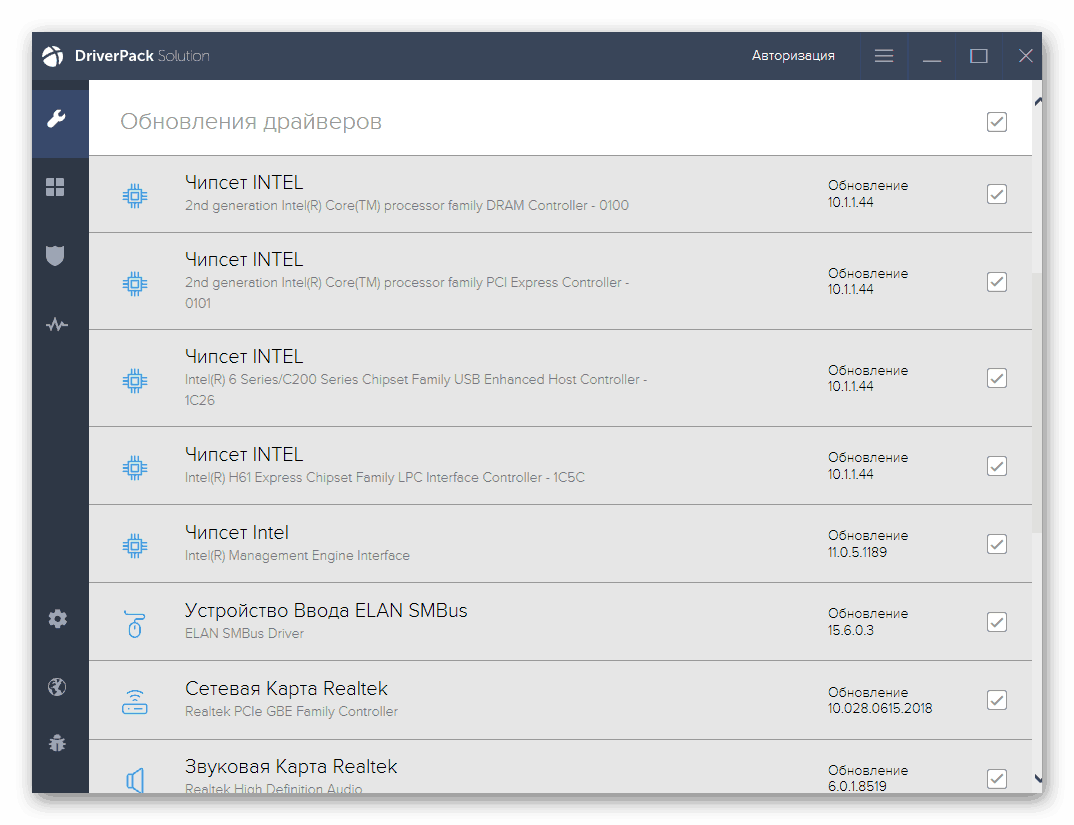
Další informace: Jak aktualizovat ovladače pomocí programů Drivermax , DriverPack Solution
Metoda 4: Unikátní hardware kód
Tento kód nebo identifikátor je umístěn ve Správci zařízení a je přiřazen každému zařízení připojenému k notebooku bez ohledu na to, zda je původní ovladač nainstalován či nikoli. Pomocí těchto dat můžete vyhledávat software na internetu.
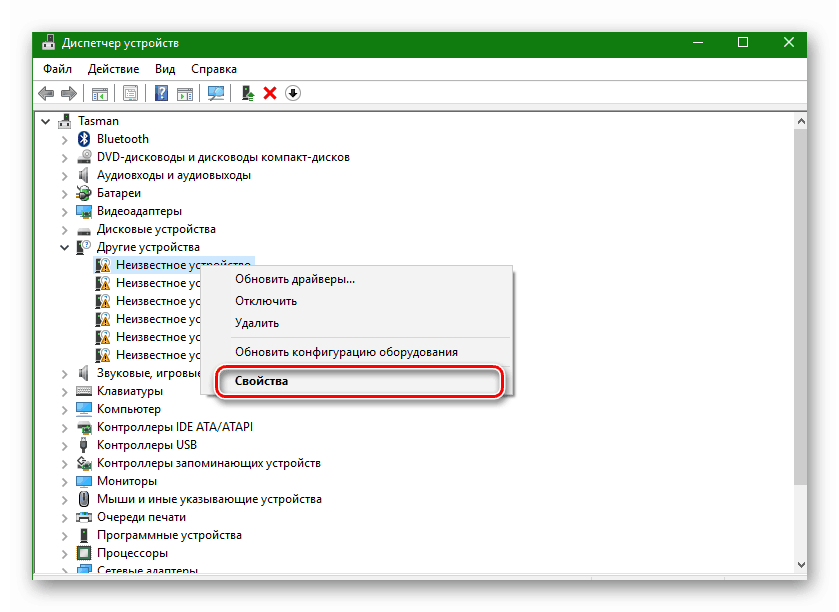
Další podrobnosti: Vyhledejte ovladače podle ID hardwaru
Metoda 5: Nástroje pro práci s ovladači Windows
Systém Windows má vlastní vestavěné nástroje pro instalaci nebo aktualizaci softwaru. Jsou součástí standardní snap - in „Správce zařízení“ a umožňují ruční i automatické operace.
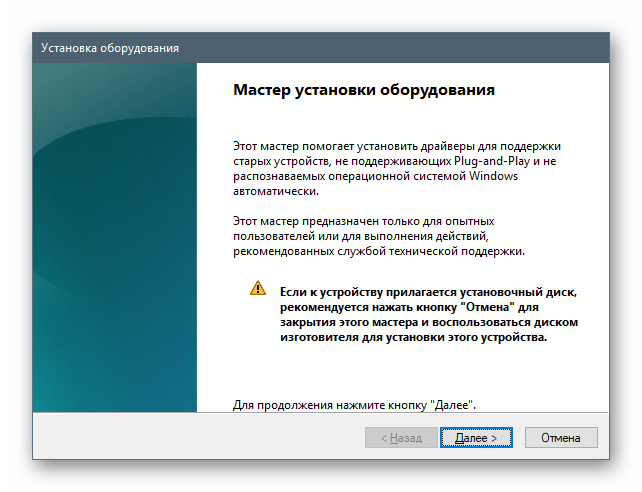
Další podrobnosti: Jak nainstalovat ovladače v systému Windows
Závěr
Závěrem poznamenáváme, že všechny výše uvedené možnosti mají identické výsledky a liší se pouze způsoby jejich dosažení. Existuje však několik dalších tipů. Pokud neexistují žádné překážky v návštěvě oficiálních zdrojů, je lepší použít první metodu. Na druhém místě je použití aktualizace ASUS Live, jako vysoce specializovaného produktu. Pokud máte problémy s přístupem nebo instalací, podívejte se na další nástroje.